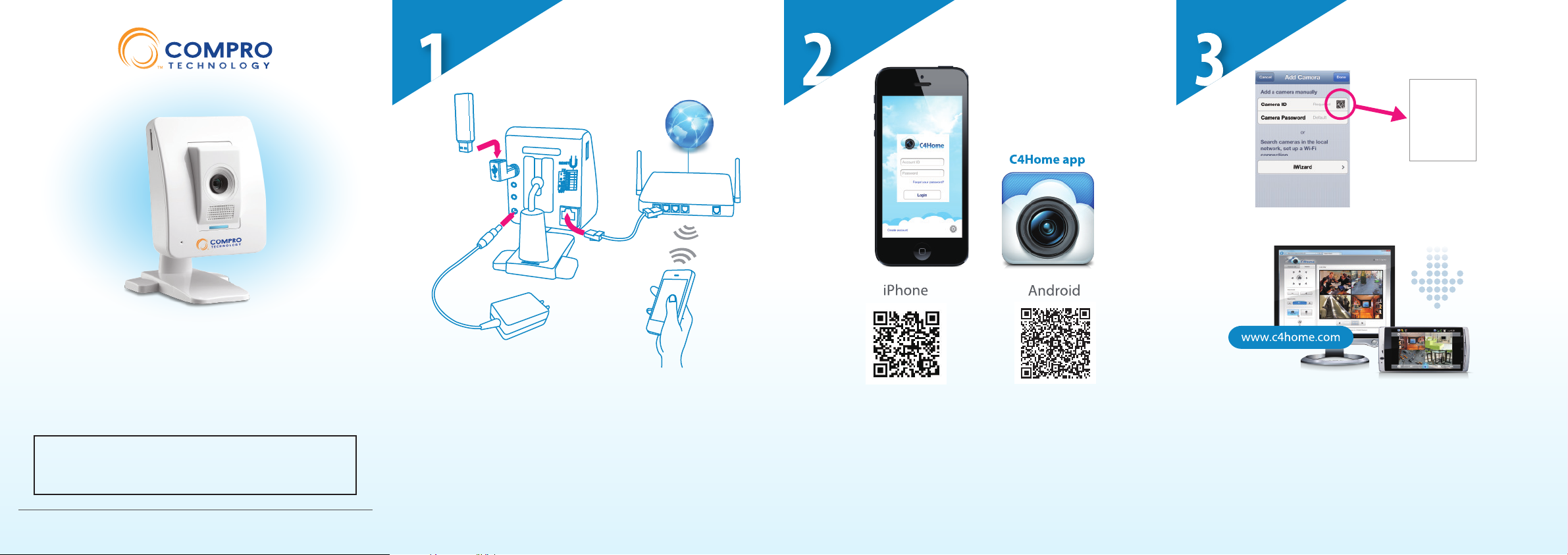
TN65/TN65W
Сетевая облачная IP камера
Нажмите на иконку QR кода на
странице добавления камеры в
приложении C4Home и затем
сосканируйте этот QR код чтобы
добавить камеру.
Краткая инструкция
В этой Краткой инструкции приведены QR-коды
для установки IP камеры. Сохраните эту
инструкцию на случай переустановки камеры.
Compro Technology, Inc.
www.comprousa.com
3GA0310901
Подключите при помощи Ethernet кабеля IP камеру к
вашему сетевому концентратору или маршрутизатору.
Если есть беспроводной USB модуль Compro - подключите
его к камере.
Подключите блок питания к камере и к электросети.
Убедитесь, что смартфон обеспечен доступом в Интернет
через ваш маршрутизатор.
Сосканируйте смартфоном QR-код, изображенный выше,
и установите приложение C4Home. Также приложение
можно установить из AppStore или Google Play.
Запустите C4Home и зарегистрируйте свою учетную
запись.
Запустите приложение C4Home и добавьте новую камеру:
1. Сосканируйте QR код на задней крышке камеры или введите
10-значный номер камеры, напечатанный под кодом.
2. Запустите iWizard для поиска и установки камеры в
локальной сети
После настройки видео с камеры можно смотреть с помощью
приложения C4Home или зайдя на
www.c4home.com
с ПК.
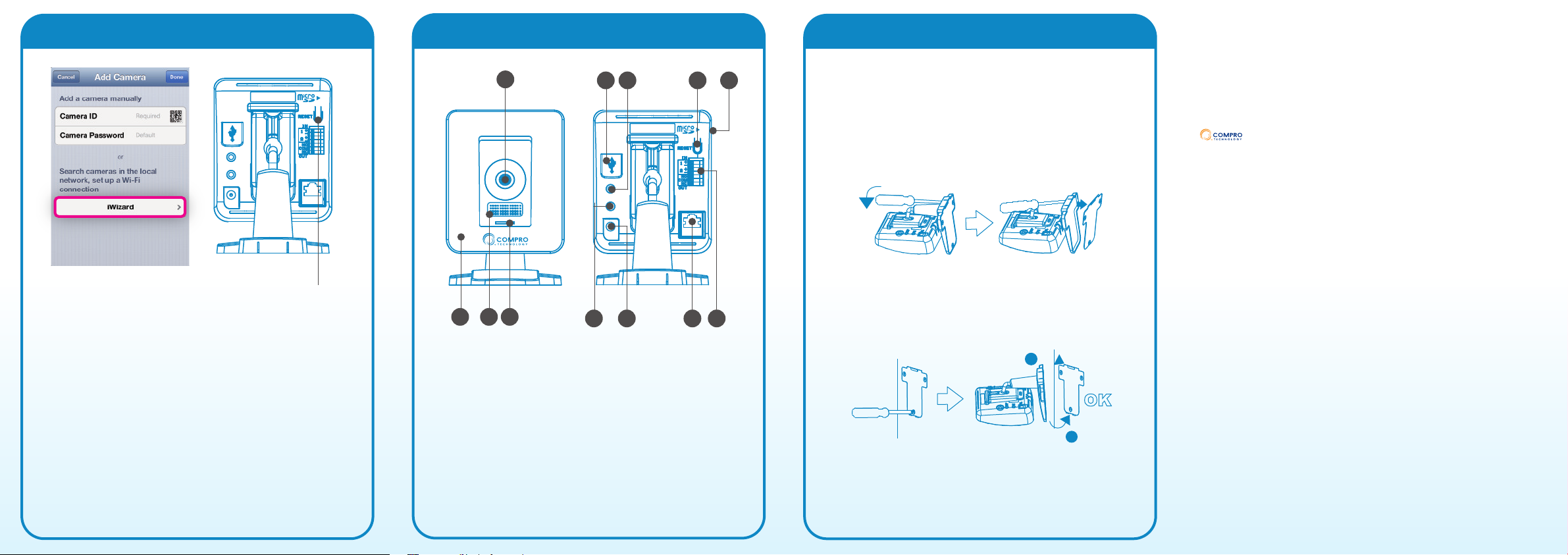
Общий видНастройка Wi-Fi Монтаж камеры
При необходимости камеру можно смонтировать на
1
8765
стене или потолке, повернув на нужный угол зрения в
шарнире крепления камеры к стойке.
Техническая поддержка
В случае возникновения любых проблем, пожалуйста обратитесь к Инструкции
пользователя на CD, поставляемом в комплекте с камерой. При необходимости
дальнейшей поддержки можно обратиться за ней на сайт Compro
(www.comprousa.com/feedback/) или по электронной почте
support@comprousa.com.
Короткое нажатие на кнопку Reset — WPS
Поиск точки доступа и ручной ввод кодовой фразы
Убедитесь, что IP камера подключена к локальной сети кабелем
Ethernet. Если имеется USB Wi-Fi модуль, убедитесь, что он
подключен к камере.
Чтобы найти и настроить камеру, смартфон должен быть в одной
локальной сети с ней.
Запустите приложение C4Home и на странице «Добавление
камеры» («Add Camera») выберите iWizard для поиска камеры и
настройки беспроводного соединения.
После настройки беспроводного соединения Ethernet кабель
можно отключить.
Настройка с использованием WPS
Убедитесь, что ваш маршрутизатор поддерживает WPS, нажмите
кнопку WPS на маршрутизаторе и коротко нажмите кнопку
Reset на камере. В процессе настройки будет мигать синий
индикатор, по окончании настройки он будет светить
непрерывно.
32
4
1.
Объектив
2.
Микрофон
3.
Громкоговоритель
4.
Индикатор
5.
Порт для USB Wi-Fi модуля
6. Линейный выход
12119 10
Кнопка сброса – Reset
7.
8.
Слот для microSD карты
9. Вход для
10.
Разъем питания
11.
Порт Ethernet
микрофона
12. Колодка для
внешних устройств
Отсоедините монтажную пластину от стойки при
помощи плоской отвертки. Вставьте отвертку в
прямоугольное отверстие на широкой стороне
стойки и нажмите на нее вниз.
Приложите монтажную пластину к стене или потолку
той стороной, в которую выступают развальцованные
отверстия, отметьте по ним места сверления отверстий,
после чего привинтите монтажную пластину к стене или
потолку. Установите камеру, защелкнув ее на монтажной
пластине.
2
OK
1
Внимание: при снятии камеры сначала отсоедините ее
от монтажной пластины, затем отвинтите монтажную
пластину от стены или потолка. Не пытайтесь сорвать
камеру силой — это приведет к поломке стойки и
невозможности повторного монтажа.
Торговые знаки
и Compro Technology являются зарегистрированными торговыми
марками Compro Technology, Inc. C4Home и логотип C4Home являются
зарегистрированными торговыми марками AVSecur Technology, Inc. Логотипы
SDHC и microSDHC являются зарегистрированными торговыми марками SD-3C,
LLC. Apple, логотип Apple, MAC и MAC OS являются зарегистрированными
торговыми марками Apple Inc., зарегистрированными в США и других странах.
Остальные названия и марки могут являться торговыми марками их
соответствующих владельцев.
Авторское право и ограничение ответственности
Никакой материал данного документа не может быть скопирован или
представлен в каком-либо ином виде без предварительного письменного
разрешения компании Compro Technology, Inc. Compro не дает никаких
гарантий по данной документации, а также не принимает никаких жалоб по
товарному состоянию, качеству или пригодности под особые нужды.
Информация в данном документе может быть изменена в любой момент.
Regulatory Notice
FCC Information: This device complies with Part 15 of the FCC Rules. Operation
is subject to the following two conditions: (1) This device may not cause harmful
interference, and (2) This device must accept any interference received,
including interference that may cause undesired operation.
Compro Technology, Inc.
www.comprousa.com
Tel. +886 2 2918 0169 | Fax +886 2 2915 2389
4F, No.12, Alley 6, Lane 45, Pao Shin Road, Hsintien District, New Taipei City 231,
Taiwan
© 2013 Compro Technology, Inc. All rights reserved.
